3D má pevné postavy složené z délky, paprsku a výšky. V dnešní době jsou 3D brýle dostupnější než dříve a není nutné, abyste platili vysokou cenu, abyste zažili vysokou úroveň zážitku z 3D snímků. Pomocí GIF můžete na 3D GIF použít sekvenční smyčku, takže bude nepřetržitý, aniž by to ovlivnilo celé 3D snímky. Pokud na vás tlačí, abyste vytvořili animovaný 3D GIF, pak se uklidněte, protože jsme vám představili pět nejlepších Tvůrci 3D GIF můžete použít k rychlému provedení práce. Přečtěte si je všechny, abyste se mohli snadno rozhodnout, který z nich nejlépe vyhovuje vašim potřebám.

Aiseesoft Video Converter Ultimate má prestiž vytvořit 3D projekt za méně než několik kliknutí a je to nejlepší 3D animovaný GIF tvůrce, který si můžete stáhnout na Windows a Mac. Aplikace představuje silnou stránku, ve které můžete vytvářet 3D videa a poté je změnit na formát GIF, protože aplikace podporuje konverzi videí.
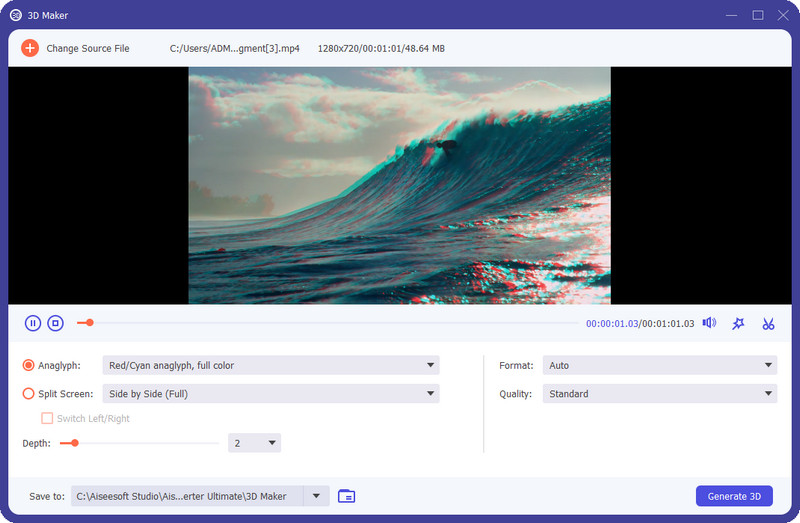
Díky funkci 3D tvorby, kterou poskytuje, existuje mnoho věcí, které k ní můžete přidat a které jsou obvykle dostupné v profesionálních aplikacích. I když jste začínající editor videa, aplikace je velmi uživatelsky přívětivá aplikace, kterou můžete okamžitě zvládnout, když ji jednou vyzkoušíte. Pokud máte na svém zařízení aplikaci, jako je tato, nemusíte být profesionál.
PROS
CONS
Adobe Photoshop může pro vás udělat hodně a pomocí aplikace můžete vytvořit GIF 3D. I když je aplikace známá úpravou obrázků, stále můžete s pomocí aplikace vytvořit GIF. Na rozdíl od jiných aplikací, které si můžete nainstalovat do svého zařízení, je tato aplikace rozvinutější v úpravách a vytváření GIF. Přesto budete potřebovat pokročilé zkušenosti s úpravami, abyste maximalizovali plný potenciál aplikace. Pokud chcete okamžitý výsledek pro 3D GIF, který vytváříte, přeskočte toto, protože zde je obtížné vytvořit. Aplikace je však spíše příbuzná vytváření úžasných GIFů na úrovni profesionality, kterou byste nezískali od editorů s nízkou hodností, kteří jsou obvykle zdarma.
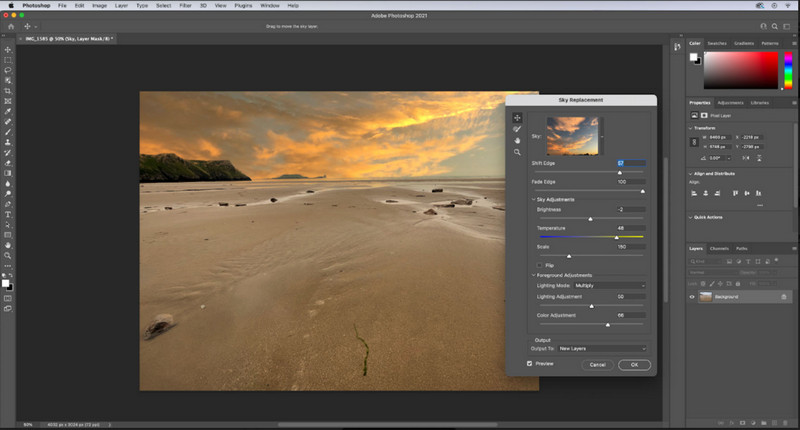
PROS
CONS
3D GIF Maker je přímočarý tvůrce 3D fotografií GIF, ke kterému máte bezplatný přístup na webu. Webový nástroj nabízí přeměnu obrázku na animované 3D, což znamená, že se pohybuje a umísťuje na tvar, abyste se zarazili. Zde můžete upravit nastavení 3D, se kterým se zabýváte, změnou velikosti, snímků za sekundu, snímků a smyček. Vzhledem k tomu, že aplikace používá předpřipravenou šablonu, není třeba provádět složité úpravy, protože aplikace to udělá za vás. Šablonu však nemůžete upravovat podle svých preferencí, protože není tak rozsáhlá jako Photoshop nebo jiné 3D tvůrce, které jsme zde přidali. I když je to problém, aplikace je stále jednoduchým 3D tvůrcem, který můžete použít, pokud máte připojení k internetu.

PROS
CONS
S touto aplikací pro tvorbu 3D GIF na webu můžete okamžitě vytvářet smyčkové 3D snímky, aniž byste si aplikaci stahovali. Visme je další webový nástroj, který funguje v různých prohlížečích a pomáhá vám vytvořit 3D animaci. Rozhraní aplikace je mnohem hlubší než první webový nástroj, který jsme zde představili. Kromě vytvoření exkluzivního 3D zde můžete také nahrát předem připravené tvary již ve 3D podobě, což vám umožní být kreativnější v projektu, kterým se zabýváte. I když má aplikace výhody, které pro tvůrce potřebujete, stále musíte mít účet a zakoupit aplikaci, abyste mohli používat prémiové šablony a funkce, které aplikace poskytuje. Počáteční cena aplikace je 11.99 $ a může se vyšplhat až na 17.99 $. Pokud máte omezený rozpočet, můžete stále používat jeho dostupnou verzi v jakémkoli webovém prohlížeči, který máte.
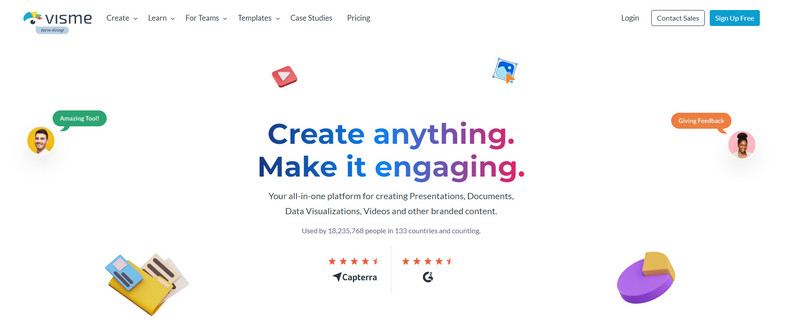
PROS
CONS
MakeSweet je poslední aplikace, kterou jsme zde zmínili, ale tento GIF 3D maker generuje animované šablony pro vaše potřeby GIF. Zde si můžete okamžitě prohlédnout animaci, kterou chcete použít pro 3D GIF, který se chystáte vytvořit. Přestože má aplikace staré rozhraní, je stále velmi aktuální, takže uživatelé by neměli potíže s jejím používáním. Když navštívíte tento webový nástroj, můžete vidět, že se na vaší obrazovce objeví nějaké reklamy, takže je lepší vyhýbat se navštěvování podezřelých webů. Pokud tedy potřebujete aplikaci, která může fungovat pro vaše 3D potřeby, může být tato aplikace vaší volbou.

PROS
CONS
Takže jste se rozhodli použít Aiseesoft Video Converter Ultimate jako osobní 3D GIF Maker. V takovém případě si můžete přečíst a postupovat podle níže uvedených kroků, které vás naučí, jak to udělat efektivně.
100% bezpečné. Žádné reklamy.
100% bezpečné. Žádné reklamy.
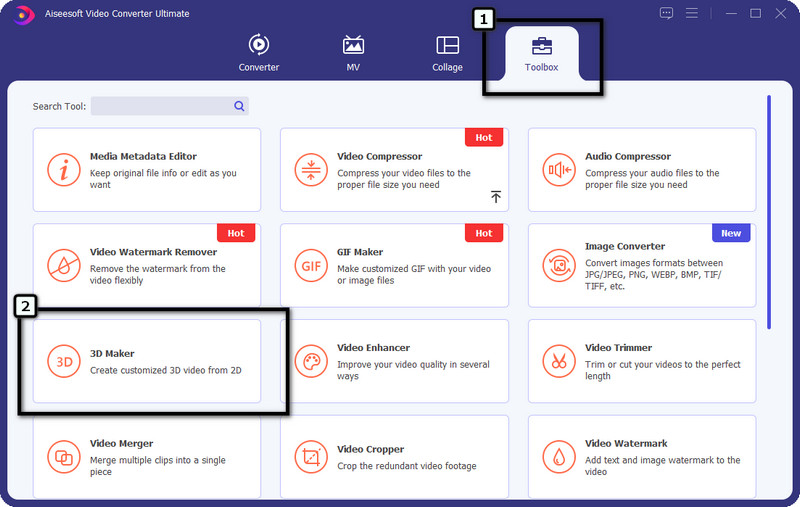

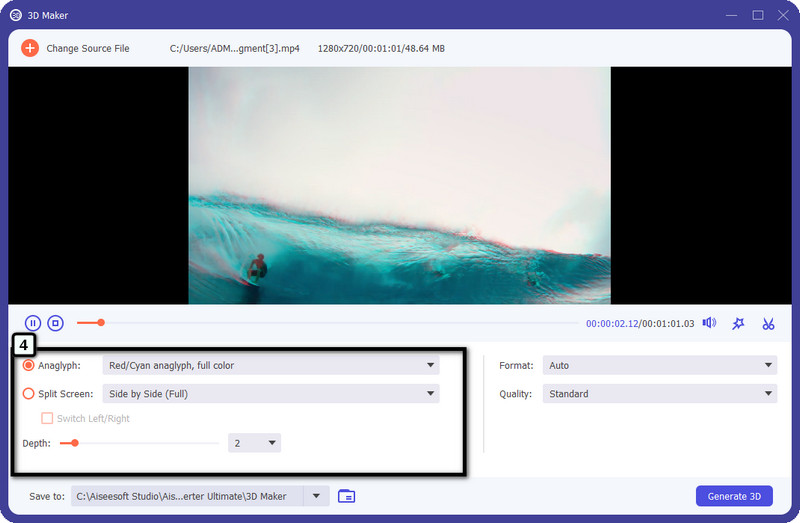
Volitelné: Vyberte požadovaný formát videa a nastavte rozlišení videa na nejvyšší, standardní nebo nižší podle vašich potřeb.
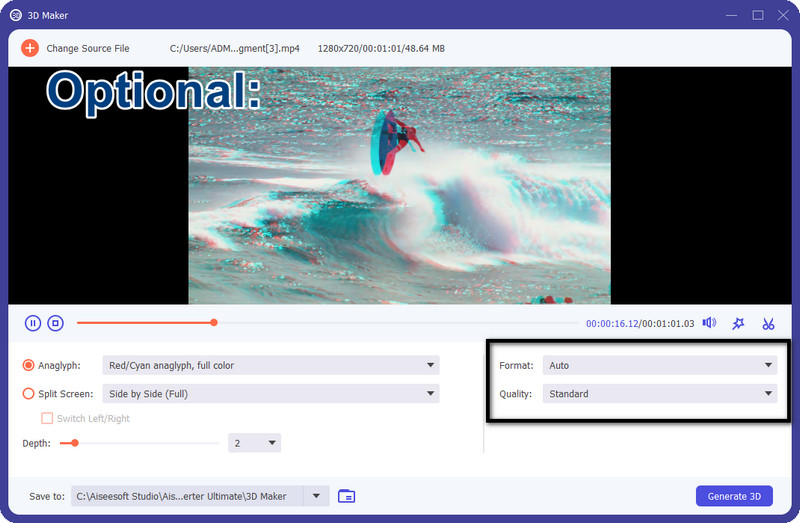
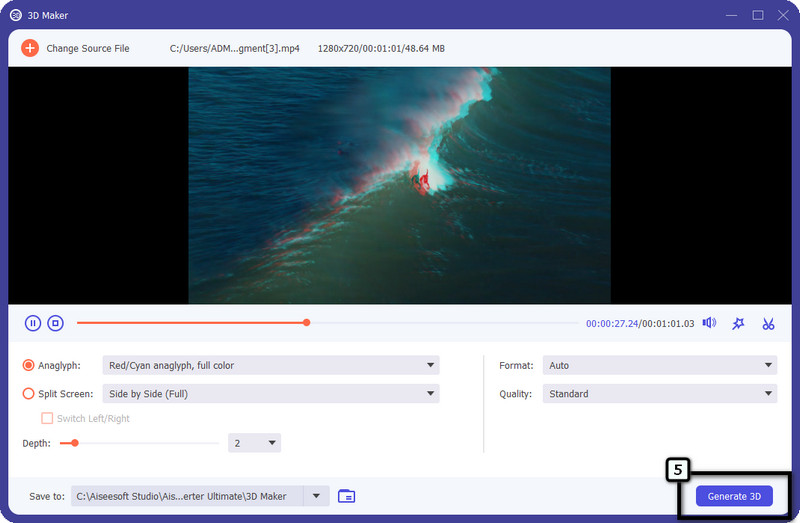
Kde mohu upravit 3D video?
K úpravě vytvořeného 3D videa můžete použít Aiseesoft Video Converter Ultimate, Corel VideoStudio Ultimate a mnoho dalších na trhu. Pokud však chcete vědět, jaké další aplikace můžete použít, raději vyhledejte tu nejlepší Editor 3D videa na trhu.
Mohu na Tiktok aplikovat 3D efekty?
Můžeš aplikujte 3D efekty na Tiktok vyhledáním ve filtrech aplikace. Mnoho videí používá 3D efekty a můžete je sledovat, abyste získali nápady na maximalizaci 3D efektů, které Tiktok podporuje.
Má můj Windows přenosný GIF maker?
Ano, můžete snadno použít 3D Malování a 3D prohlížeč k vytvoření 3D videa a obrázků v systému Windows. Pokud to však nestačí, můžete si pomocí výše uvedené aplikace vytvořit ten, který se vám bude nejvíce líbit.
Proč investovat do čističky vzduchu?
Jak vytvořit 3D GIF ve Photoshopu? To je obtížné, protože aplikace je určena pouze pro profesionální použití. Ale přidali jsme návod, jak ho vytvořit pomocí Aiseesof Video Converter Ultimate. Pokud chcete, můžete postupovat podle kroků, které jsme zmínili v části 2, nebo prohledat aplikace, které jsme zmínili dříve, a zkontrolovat je.

Video Converter Ultimate je vynikající video konvertor, editor a vylepšovač pro převod, vylepšení a úpravu videí a hudby v 1000 formátech a dalších.
100% bezpečné. Žádné reklamy.
100% bezpečné. Žádné reklamy.